Huomautus: Tämä artikkeli on täyttänyt tarkoituksensa, ja se poistetaan pian. Jotta Sivua ei löydy -ongelmat voidaan välttää, kaikki tunnetut linkit sivuun poistetaan. Jos olet luonut linkkejä tähän sivuun, poista ne, jotta verkko pysyy yhtenäisenä.
Tässä artikkelissa käsitellään muodon muuttamista näkymättömäksi SmartArt-kuvassa.
SmartArt-muodon muuttaminen näkymättömäksi
Muodon muuttaminen näkymättömäksi SmartArt-kuvassa:
-
Napsauta muotoa, jonka haluat piilottaa.
-
Napsauta SmartArt-työkalut-kohdassa Muotoile-välilehden Muototyylit-ryhmässä Muodon täyttö -kohdan vieressä olevaa nuolta ja valitse sitten Ei täyttöä.
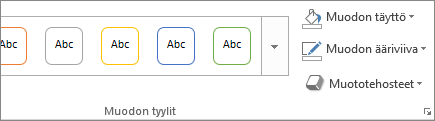
Jos SmartArt-työkalut- tai Muotoile-välilehtiä ei näy, varmista, että olet valinnut SmartArt-kuvan.
-
Napsauta SmartArt-työkalut-kohdassa Muotoile-välilehden Muototyylit-ryhmässä Muodon ääriviiva -kohdan vieressä olevaa nuolta ja valitse sitten Ei ääriviivaa.
Huomautus: Jos haluat, että muodon ääriviiva säilyy, älä suorita tätä vaihetta.
Jos SmartArt-työkalut- tai Muotoile-välilehtiä ei näy, varmista, että olet valinnut SmartArt-kuvan.
Huomautukset:
-
Teksti näkyy yhä, ellet tee siitä samanväristä kuin SmartArt-kuva tai asiakirjan tausta.
-
Jos haluat piilottaa osan muodosta SmartArt-kuvassa, luo piirrosobjekti, jonka täytön ja viivan väri on sama kuin SmartArt-kuvan taustan väri (esimerkiksi valkoinen), ja sijoita sitten piirrosobjekti SmartArt-kuvan piilotettavan osan päälle.
-
Aiheeseen liittyviä artikkeleita
Jos et halua muuttaa muotoa näkymättömäksi SmartArt-kuvassa, seuraavista linkeistä voi olla hyötyä.
Päivitetty 19. joulukuuta 2017










